Habilitar, desabilitar, gerenciar, usar ações Swipe no aplicativo Mail do Windows 10
Se você estiver usando o aplicativo Windows 10 Mail , poderá habilitar, desabilitar, alterar e usar as ações Swipe( Swipe actions) . Se você estiver usando um dispositivo Windows 10 habilitado para toque , poderá usar as ações de deslizar com o dedo; caso contrário, poderá encontrar alguns botões ao passar o mouse sobre um e-mail no aplicativo Mail .
O aplicativo Mail no Windows 10(Mail app in Windows 10) é um dos melhores clientes de e-mail gratuitos(best free email clients) que permite aos usuários adicionar um e-mail de praticamente qualquer provedor. Como o Windows 10(Windows 10) é muito compatível e fluente com monitores de tela sensível ao toque, o aplicativo Mail oferece essa funcionalidade para enriquecer a experiência do usuário. Como a maioria dos clientes de e-mail para plataformas móveis, você pode ter algumas ações de deslizar para que possa escolher rapidamente algo para executar (exemplo: Arquivar(Archive) , Excluir(Delete) , Mover(Move) , etc.).
Habilitar(Enable) e usar ações de deslizar no aplicativo Mail para (Mail)Windows 10
Para habilitar e usar ações Swipe no aplicativo Windows 10 Mail , siga estas etapas-
- Abra o aplicativo Mail no seu computador Windows 10.
- Clique no ícone de engrenagem de configurações.
- Clique na opção Lista de mensagens .(Message list)
- Ative o botão Ativar ações de furto(Enable swipe actions) .
- Escolha a conta para aplicar as ações de furto.
- Escolha Deslizar para a direita(Swipe right) e Deslizar para a esquerda(Swipe left) .
Abra o aplicativo Mail no seu PC com Windows 10. Se já estiver fixado na Barra(Taskbar) de Tarefas , você poderá abri-lo de lá. Caso contrário(Otherwise) , você pode usar a caixa de pesquisa da barra(Taskbar) de tarefas para fazer o trabalho. Após a abertura, você deve encontrar um ícone de engrenagem de configurações no canto inferior esquerdo da janela do aplicativo Mail .
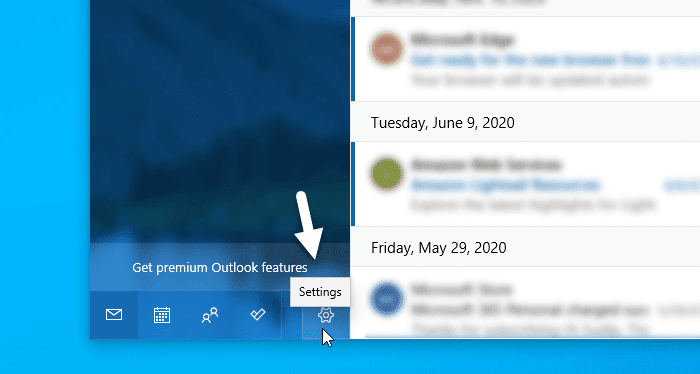
Você precisa clicar neste ícone. Depois disso, um painel deve aparecer no lado direito da tela. Aqui você pode encontrar uma opção chamada Lista de mensagens(Message list) . Você precisa clicar nesta opção.

Por padrão, as ações de deslizar(Swipe) estão ativadas. Se não for, você precisa alternar o botão Ativar ações de furto(Enable swipe actions ) . Depois disso, você pode escolher a conta na qual deseja aplicar as ações. Se você tiver várias contas e quiser usar em todas elas, é melhor marcar a caixa de seleção Aplicar a todas as contas(Apply to all accounts) .
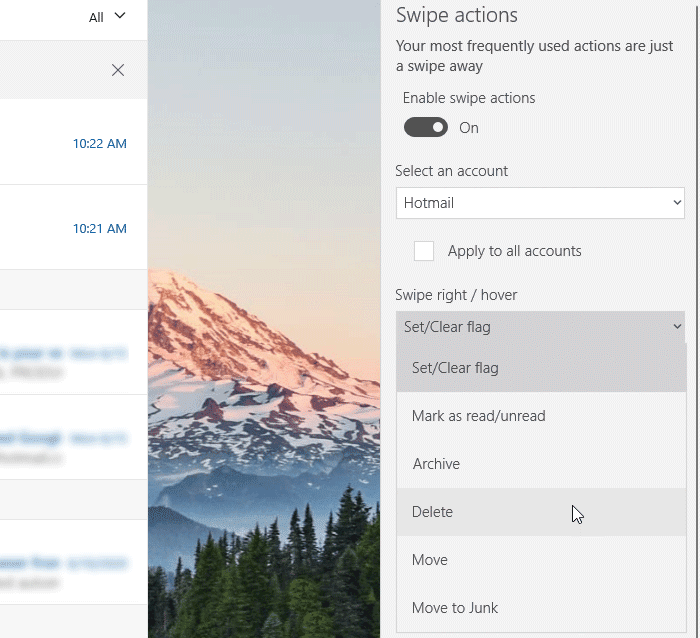
Em seguida, você pode escolher as ações de furto. Para isso, expanda a lista suspensa Swipe right / hover e Swipe left / hover o mouse e selecione a ação conforme sua necessidade. Para sua informação, você pode ter as opções Set/Clear , Marcar(Mark) como lida/não lida, Arquivar(Archive) , Excluir(Delete) , Mover(Move) e Mover(Move) para lixo eletrônico(Junk) .
Isso é tudo! A partir(From) de agora, você pode deslizar para executar a ação de seleção com eficiência.
Espero que ajude!
Related posts
Como alterar a ordem das contas de email em Windows 10 Mail app
Como remover um email account de Mail app em Windows 10
Como desativar Autocorrect or Spellcheck em Mail app de Windows 10
Fix Mail and Calendar aplicativo trava na abertura na Windows 10
Set Up Yahoo email Conta em Windows 10 Mail App
Hide or Show Windows Ink Workspace Button em Taskbar em Windows 10
Watch Digital TV e ouvir Radio em Windows 10 com ProgDVB
New características em Windows 10 version 20H2 October 2020 Update
Como usar Network Sniffer Tool PktMon.exe em Windows 10
O que é pacote de habilitação em Windows 10
Corrigir algo errado ao sincronizar o aplicativo de email no Windows 10
Best gratuitos Mountain Sports jogos para PC Windows 10
Hide Toolbars option em Taskbar Context Menu em Windows 10
Como exibir Global Hotkeys list em Windows 10
Como desativar Automatic Driver Updates em Windows 10
Top 3 Reddit apps para Windows 10 que estão disponíveis no Windows Store
Aplicativo de email do Windows 10 não está funcionando? 10 maneiras de corrigir
Battery Limiter software livre para Windows 10
Como redefinir Mail App em Windows 10
Ashampoo WinOptimizer é um software livre para otimizar Windows 10
